doc е формат за запазване на форматирането на текстов файл, който се използва като основен текстов процесор Microsoft Word от последното десетилетие на миналия век. Поради много големия брой потребители на този софтуерен продукт, форматът стана широко разпространен. От 2007 г. насам обаче Microsoft замени този формат с нов (docx) и въпросът как да запазваме документи в стария формат започна да възниква доста често, тъй като предишните версии на софтуерния продукт все още се използват.
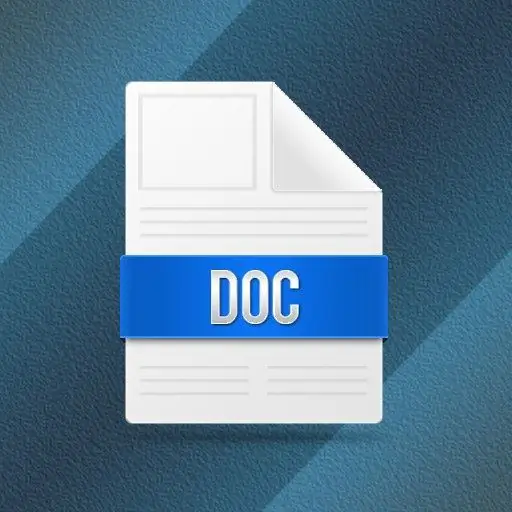
Инструкции
Етап 1
Ако трябва да запазите документ във формат на документ, въведен в Microsoft Word версия 2003 или по-нова, това е много лесно да се направи. При натискане на клавишната комбинация ctrl + o се извежда диалогов прозорец за запазване на файл със стандартния формат на документа - посочете името на файла, местоположението за записване и щракнете върху бутона "Запазване" Ако текстът не е въведен в нов документ, създаден в Word, а е зареден от файл с различен формат (например txt), тогава използвайте командата "Запазване като". Той се поставя в раздела „Файл“на менюто на приложението и когато е избран, той отваря същия диалогов прозорец, но в този случай по подразбиране форматът на оригиналния файл ще бъде зададен в полето „Тип на файла“. Заменете го с doc и запазете документа.
Стъпка 2
Ако използвате по-нова версия на Microsoft Word (2007 или 2010), текстът, който въвеждате, се запазва по подразбиране във формат docx. За да го промените на doc, както в предишната стъпка, използвайте командата "Save As". Може би, след промяна на типа на файла и щракване върху бутона „Запазване“, приложението ще покаже диалогов прозорец с предупреждение, че някои функции на docx формата няма да бъдат запазени във файла на doc - щракнете върху бутона OK.
Стъпка 3
Използвайте Microsoft Word, за да конвертирате в doc от файлове във формати, които този текстов процесор може да отвори. В допълнение към своите собствени (docx, docm, dot, dotx, dotm), такива файлове включват htm, html, xml, mht, използвани в Интернет, прости текстови формати txt и rtf, формати на текстови редактори от други производители wpd, wps, отт. С такъв файл, отворен в текстов процесор, използвайте командата „Запазване като“, за да конвертирате документа във формат doc, както е описано в предишните стъпки.
Стъпка 4
Използвайте онлайн услуги, ако се нуждаете само от еднократно преобразуване на оригиналния формат в документ. Например, в долната част на страницата https://docx2doc.com, от голям списък с опции, можете да изберете да конвертирате всички файлове, изброени в предишната стъпка, във формат doc, а освен това и xls, xlsx, pdf, odp, ods и psw.






